电脑开机直接进入bios界面怎么办?电脑开机直接进入bios界面解决方法
电脑开机自动进入BIOS设置界面,这是许多朋友会遇到的问题,常见的原因一般有两个方面,下面我们来详细看看如何排查具体造成问题的原因。小编提供的教程,欢迎各位收藏。
第一,就是操作系统损坏,引导失效。若是重装系统说明没有安装成功,要么就是BIOS设置问题,恢复BIOS默认设置,或者如安装使用的win10系统,通常BIOS恢复出厂默认设置即可,若安装win7系统,BIOS开启CSM support,及关闭Secure Boot Control。
第二,则是硬件故障,无法检测到硬盘,一般是硬盘损坏,或者没有正常连接。
pe下安装系统正常,ghost完成后重启不能进入安装界面,直接进入BIOS,说明就是BIOS设置问题。

电脑开机自动进入BIOS界面或更新BIOS后系统启动异常问题,如何排查?
请尝试通过以下方式排查:
一、确认BIOS里面BOOT启动盘是否正常?
即确认BIOS里面能否正常识别到硬盘,确认装有系统的硬盘在第一启动项。
操作方法:开机按F2键进入BIOS界面,通过方向键选择【Boot】-【Boot option #1】,选择正确的系统引导盘,再按F10保存退出。

(注:部分机型 开机按F2键进入BIOS Utility页面,这时需 先按 F7键进入BIOS主菜单,再通过方向键选择【Boot】)
若电脑无法正确识别到启动引导盘,请携带机台至华硕、微星等主办提供商服务中心进行检测。
二、恢复BIOS出厂默认设置:
开机按 F2 键进入BIOS界面,然后按 F9 键恢复BIOS默认设置,按F10 保存退出,再重启电脑确认是否可正常进系统。


三、BIOS设置与系统版本不符造成系统启动异常问题:
(注:不同机型BIOS界面设置项有差异,部分机型无CSM support相关选项)
1、如安装使用的win10系统,通常BIOS恢复出厂默认设置即可:开机按F2键进入BIOS界面,然后按F9键恢复默认值,再按F10保存退出。(即Boot】--CSM support--选择 Disabled,【Security】--Secure Boot Control--选择Enable)。
2、若安装win7系统,BIOS开启CSM support,及关闭Secure Boot Control,如下以两类BIOS界面截图举例:
a、开机按 F2键进入BIOS界面后,通过方向键选择【Boot】--Launch CSM --选择 Enabled。

【Security】--Secure Boot Control--选择Disabled;然后F10保存 退出。

b、开机按F2键进入BIOS Utility界面,按F7键进入主菜单界面,再通过方向键选择【Boot】--CSM support--选择 Enabled,【Security】--Secure Boot Control--选择Disabled。

c、选择DOCT选项,设置关闭,然后按下F10保存并退出即可。

四、更新BIOS后电脑启动异常问题:
1、若BIOS更新后电脑黑屏不开机情况:
如机台可以通电的情况下,先强制关机直到电源灯熄灭,重新拔电源插适配器后进入系统。再次执行重新启动,此时正常会执行Update BIOS,期间请勿移除适配器并等待BIOS 更新完成。
2、若更新完BIOS后发生蓝屏状态,无法正常进入系统;
请开机按 F2键进BIOS Utility mode界面-- (F7) ,通过方向键选择Advanced Mode --Advanced -- SATA Configuration --- SATA Mode Selection将设定值改回AHCI , F10保存 重启。兼容性提升就可以重新安装win7系统了。
五、主板电池没电了更换电池
BIOS电池没有电了。解决方法是更换电池。

总结:
1、电池失效:可在BIOS界面查看系统时间是否准确,如果不准确,则可判断是主板电池失效,导致电脑调用BIOS默认参数,如果与本机硬件环境不符,则无法正常启动电脑。可购置主板电池进行替换,再开机连按DEL键(笔记本为F2或指定的其它热键)进入BIOS界面,并重新设置正确的参数,最后按F10保存退出重启。
2、配置错误:由于手工配置BIOS参数与本机硬件环境不符,也会出现此种情况。如果不清楚参数如何设置,一般情况下,可根据屏幕黑底白字的提示信息,按F1键跳过非致命错误直接启动电脑,或按DEL键进入BIOS后,再按F9装载预定义参数或选中Load Optimized Defaults(载入高性能缺省值)或Load Fail-Safe Defaults(载入故障安全缺省值)。
3、硬件故障:如果以上操作无效,则说明硬件存在问题,一般为内存和硬盘接触不良或硬盘主引导记录损坏,需要重新插拔内存或硬盘,或者修复硬盘主引导记录或重装系统或更换硬盘。
以上就是电脑开机直接进入bios界面怎么办?电脑开机直接进入bios界面解决方法的详细内容,更多关于电脑开机进入了bios界面的资料请关注脚本之家其它相关文章!
相关文章
 如何解决U盘重装系统后拔掉U盘一直进入BIOS界面?有电脑用户用u盘重装win10系统,发现自己的电脑装完系统后拔掉u盘一直进入bios界面怎么办,一直进不去系统。下面小编就教2021-01-21
如何解决U盘重装系统后拔掉U盘一直进入BIOS界面?有电脑用户用u盘重装win10系统,发现自己的电脑装完系统后拔掉u盘一直进入bios界面怎么办,一直进不去系统。下面小编就教2021-01-21 电脑怎么进bios?下面小编带来电脑进bios教程2022-02-28
电脑怎么进bios?下面小编带来电脑进bios教程2022-02-28 在使用电脑的时候,都会遇上一个令人烦恼的问题:电脑提示内存不足。出现这种情况主要是内存空间太小或者虚拟内存不足,这个时候要怎么解决呢?就让小编来为大家解答吧2021-03-11
在使用电脑的时候,都会遇上一个令人烦恼的问题:电脑提示内存不足。出现这种情况主要是内存空间太小或者虚拟内存不足,这个时候要怎么解决呢?就让小编来为大家解答吧2021-03-11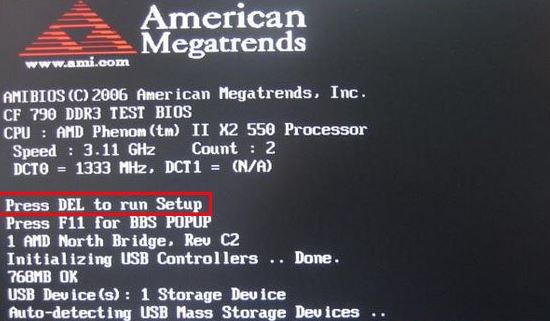
电脑如何恢复出厂设置 不重装系统进入bios恢复出厂设置教程
bios是最基础也是最重要的系统组成组件,如果设置错误或者修改不当,会导致系统无法启动甚至崩溃变成石头。如果用户设置错误,但是又忘了在哪里修改,bios提供了恢复出厂设2021-03-09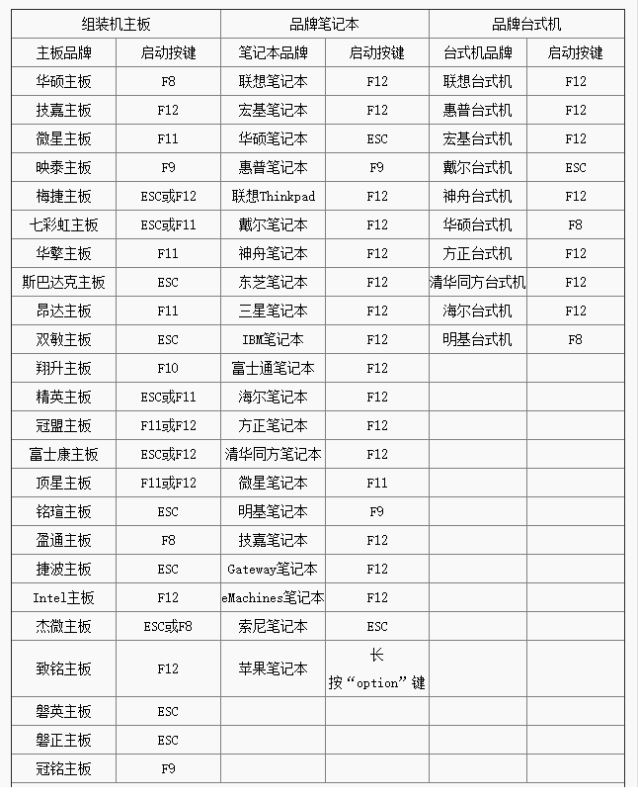 在当下使用u盘代替光盘重装系统的用户越来越多,使用u盘方便快捷,但是需要进入bios设置启动项。对于新手来讲,各个不同品牌的电脑进入bios的方法也不一样,今天小编给大家2021-03-08
在当下使用u盘代替光盘重装系统的用户越来越多,使用u盘方便快捷,但是需要进入bios设置启动项。对于新手来讲,各个不同品牌的电脑进入bios的方法也不一样,今天小编给大家2021-03-08- 这篇文章主要介绍了华擎775i65g主板bios怎么设置U盘启动,需要的朋友可以参考下2020-03-21
 电脑BIOS怎么恢复出厂设置并保存?电脑想要设置BIOS,该怎么设置呢?下面我们就来看看详细的教程,很简单,需要的朋友可以参考下2018-05-14
电脑BIOS怎么恢复出厂设置并保存?电脑想要设置BIOS,该怎么设置呢?下面我们就来看看详细的教程,很简单,需要的朋友可以参考下2018-05-14利用U盘安装不了系统怎么回事?搞清BIOS、MBR、UEFI和GPT的关系很重要
目前越来越多的电脑玩家选择使用U盘引导安装系统,但是有些情况下会出现用U盘安装系统安装不了的情况,对于这种情况,本文就为大家图文介绍用U盘装系统装不了情况的解决方2016-09-06- 使用UEFI BIOS的惠普商用台式机可以在BIOS中清除硬盘数据,这对保护隐私和数据安全是很实用的功能,下面给大家介绍一下设置方法2016-05-25




最新评论